Bagaimana menghitung berdasarkan tanggal / bulan / tahun dan rentang tanggal di Excel?
Misalnya, kami memiliki daftar keanggotaan dengan hari ulang tahun mereka, dan sekarang kami sedang mempersiapkan membuat kartu ulang tahun untuk anggota ini. Sebelum membuat kartu ulang tahun, kita harus menghitung berapa hari ulang tahun pada bulan / tahun / tanggal tertentu. Di sini saya akan memandu Anda ke Countif berdasarkan tanggal / bulan / tahun dan rentang tanggal dengan rumus di Excel dengan metode berikut:
- Countif menurut bulan / tahun tertentu dengan rumus di Excel
- Countif menurut tahun atau rentang tanggal tertentu di Excel
Countif menurut bulan / tahun dan rentang tanggal tertentu dengan rumus di Excel
Di bagian ini, saya akan memperkenalkan beberapa rumus untuk menghitung ulang tahun dengan bulan, tahun, atau rentang tanggal tertentu di Excel.
Countif dengan bulan tertentu
Misalkan Anda akan menghitung ulang tahun yang berada di bulan tertentu 8, Anda dapat memasukkan rumus di bawah ini ke dalam sel kosong, lalu tekan Enter kunci.
= SUMPRODUCT (1 * (BULAN (C3: C16) = G2))
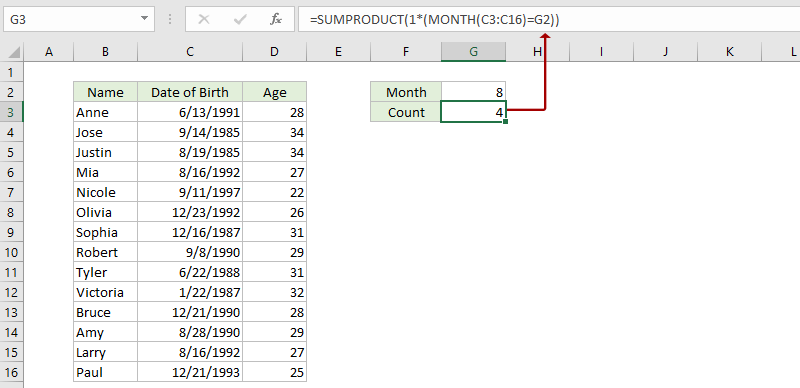
Catatan:
Dalam rumus di atas, C3: C16 adalah kolom Tanggal Lahir yang ditentukan tempat Anda akan menghitung ulang tahun, dan G2 adalah sel dengan nomor bulan tertentu.
Anda juga bisa menerapkan rumus array ini = JUMLAH (JIKA (BULAN (B2: B15) = 8,1)) (tekan Ctrl + Shift + Enter) untuk menghitung ulang tahun menurut bulan tertentu.
Countif pada tahun tertentu
Jika Anda perlu menghitung ulang tahun pada tahun tertentu, kata 1988, Anda dapat menggunakan salah satu rumus di bawah ini sesuai kebutuhan.
Catatan: Rumus kedua adalah rumus array. Harap ingat untuk menekan Ctrl + perubahan + Enter kunci bersama setelah memasukkan rumus;
Countif dengan tanggal tertentu
Jika Anda perlu menghitung menurut tanggal tertentu (katakanlah 1992-8-16), harap terapkan rumus di bawah ini, dan tekan tombol Enter.
=COUNTIF(B2:B15,"1992-8-16")
Countif dengan rentang tanggal tertentu
Jika Anda perlu menghitung jika lebih lambat / lebih awal dari tanggal tertentu (mengatakan 1990-1-1), Anda dapat menerapkan rumus di bawah ini:
Untuk menghitung jika antara dua tanggal tertentu (katakanlah antara 1988-1-1 dan 1998-1-1), silakan gunakan rumus di bawah ini:
=COUNTIFS(B2:B15,">"&"1988-1-1",B2:B15,"<"&"1998-1-1")
 |
Formula terlalu rumit untuk diingat? Simpan rumus sebagai entri Teks Otomatis untuk digunakan kembali hanya dengan satu klik di masa mendatang! Baca lebih banyak… Free trial |
Mudah dihitung Tahun fiskal, setengah tahun, angka minggu, atau hari dalam seminggu di Excel
Fitur Pengelompokan Waktu Khusus PivotTable, yang disediakan oleh Kutools for Excel, mampu menambahkan kolom pembantu untuk menghitung tahun fiskal, setengah tahun, nomor minggu, atau hari dalam seminggu berdasarkan kolom tanggal yang ditentukan, dan memudahkan Anda menghitung, menjumlahkan , atau kolom rata-rata berdasarkan hasil yang dihitung dalam Tabel Pivot baru.

Kutools untuk Excel - Tingkatkan Excel dengan lebih dari 300 alat penting. Nikmati uji coba GRATIS 30 hari berfitur lengkap tanpa memerlukan kartu kredit! Get It Now
Countif menurut tanggal, tahun, atau rentang tanggal tertentu di Excel
Jika Anda menginstal Kutools for Excel, Anda dapat menerapkannya Pilih Sel Spesifik utilitas untuk menghitung jumlah kemunculan berdasarkan tanggal, tahun, atau rentang tanggal tertentu di Excel dengan mudah.
Kutools untuk Excel- Termasuk lebih dari 300 alat praktis untuk Excel. Uji coba gratis fitur lengkap 30 hari, tidak memerlukan kartu kredit! Get It Now
1. Pilih kolom ulang tahun yang akan Anda hitung, dan klik Kutools > Pilih > Pilih Sel Spesifik. Lihat tangkapan layar:

2. Pada kotak dialog Select Specific Cells pembuka, lakukan seperti gambar di atas yang ditunjukkan:
(1) Dalam Tipe pilihan bagian, centang satu opsi yang Anda butuhkan. Dalam kasus kami, kami memeriksa Sel pilihan;
(2) Dalam Tipe khusus bagian, pilih Lebih dari atau sama dengan dari daftar drop-down pertama, lalu ketik tanggal pertama dari rentang tanggal yang ditentukan di kotak kanan; selanjutnya pilih Kurang dari atau sama dengan dari daftar drop-down kedua, dan ketik tanggal terakhir dari rentang tanggal yang ditentukan di kotak kanan, lalu centang Dan pilihan;
(3) Klik Ok .

3. Sekarang kotak dialog muncul dan menunjukkan berapa banyak baris yang telah dipilih seperti gambar di bawah ini. Silakan klik OK tombol untuk menutup kotak dialog ini.

Catatan:
(1) Untuk menghitung jumlah kemunculan menurut tahun tertentu, cukup tentukan rentang tanggal dari tanggal pertama tahun ini hingga tanggal terakhir tahun ini, seperti dari 1/1/1990 untuk 12/31/1990.
(2) Untuk menghitung jumlah kejadian menurut tanggal yang ditentukan, seperti 9/14/1985, cukup tentukan pengaturan di kotak dialog Pilih Sel Spesifik seperti gambar di bawah ini yang ditampilkan:

Demo: Countif berdasarkan tanggal, hari kerja, bulan, tahun, atau rentang tanggal di Excel
Artikel terkait:
Alat Produktivitas Kantor Terbaik
Tingkatkan Keterampilan Excel Anda dengan Kutools for Excel, dan Rasakan Efisiensi yang Belum Pernah Ada Sebelumnya. Kutools for Excel Menawarkan Lebih dari 300 Fitur Lanjutan untuk Meningkatkan Produktivitas dan Menghemat Waktu. Klik Di Sini untuk Mendapatkan Fitur yang Paling Anda Butuhkan...

Tab Office Membawa antarmuka Tab ke Office, dan Membuat Pekerjaan Anda Jauh Lebih Mudah
- Aktifkan pengeditan dan pembacaan tab di Word, Excel, PowerPoint, Publisher, Access, Visio, dan Project.
- Buka dan buat banyak dokumen di tab baru di jendela yang sama, bukan di jendela baru.
- Meningkatkan produktivitas Anda sebesar 50%, dan mengurangi ratusan klik mouse untuk Anda setiap hari!
